MyEclipse Android2.2 开发环境搭建、配置(基于Windows 7操作系统、MyEclipse8.5、Android2.2)
一、基本步骤概览
1、安装MyEclipse8.5 (集成了Eclipse 3.5.2)
2、安装和配置Android SDK 2.2
3、安装ADT
4、配置Android Preferences
5、创建AVD(Android Virtual Devices) ,运行AVD
说明:在写此文前,本机环境已经配置OK了,所以在有些界面可能看不到对应的内容或者内容不对应,但整个过程和步骤是这样
二、详细步骤
1 、到官网下载或google、百度...MyEclipse8.5 并安装
2、下载Android SDK 2.2(android-sdk_r06-windows.zip),约22748KB 。(google “android sdk 2.2”,在天空软件和PCHome都有下载)
解压压缩包,设置Path环境变量 (如下图)

然后开【开始】-【运行】-输入cmd,在出现的命令行输入:android,如果出现下图窗口,表示环境变量配置OK

4、运行解压后目录中的 SDK Manager.exe,出现如下界面后,直接点击【Cancel】

选择左边列表中的【Settings】,在出现的界面中将红框圈出的一项打上√

选择左边列表中的【Available Packages】,在出现的界面中勾选超链接

在出现的新界面中选择【Accept All】,然后点击【Install】

接下来就是等待下载并安装Packages的过程.....
3、安装ADT
点击菜单栏中的【Help】 ,选择【MyEclipse Configuration Center】

接下来按照如下图示步骤进行
选择【Software】,再点击【Browse Sofeware】搜索输入框后面的【add site】

Name:android
URL: https://dl-ssl.google.com/android/eclipse

点击上图【OK】后,你会在【Browse Software】下面的Personal Sites中找到android,展开节点,右击Android DDMS,选择【Add to Profile...】,其它也按此操作

在界面最下面偏右可以看到,出现了Apply ? change 按钮,直接点击

出现下面界面

勾选接受并点击【Next】,安装开始,等待安装OK吧。

4、配置Android preferences
点击菜单栏【Window 】-【Preferences 】

选择【Android】,SDK Location选择解压后的文件夹中对应的目录,然后点击【Apply】-【OK】

5、创建AVD
点击下图中的【Android SDK and AVD Manager】



点击【Create AVD】,退到上一个界面后选择刚创建的AVD,点击右侧的【Start】按钮Launch
AVD启动比较慢,耐心等待一下,直至出现下面界面

解锁后屏幕
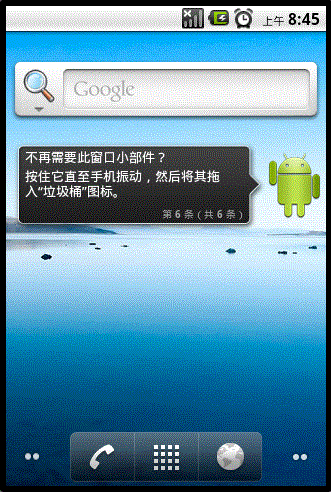






















 92
92

 被折叠的 条评论
为什么被折叠?
被折叠的 条评论
为什么被折叠?








